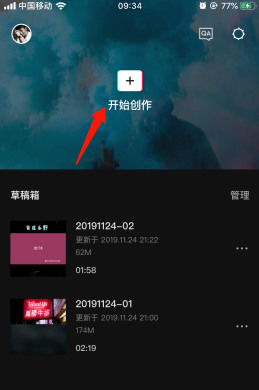剪映的画中画如何制作 剪映画中画视频教程 |
您所在的位置:网站首页 › 卧薪尝胆稿件朗诵 › 剪映的画中画如何制作 剪映画中画视频教程 |
剪映的画中画如何制作 剪映画中画视频教程
|
剪映的画中画如何制作 剪映画中画视频教程
作者:佚名
来源:速彩下载站
时间:2022-01-07
剪映的画中画如何制作剪映的画中画功能是一个新功能,而且是现在很火的一种特效,很多人在剪映制作视频的时候,都想要尝试一些。很多用户在操作使用剪映的时候不会使用这个画中画的功能,也是很苦恼的,画中画的功能特效带给用户的视觉体验也是很独特的,让用户可以做出更加个性化好看的视频片段来,下面就给大家详细的介绍一下方法。
剪映画中画视频教程 打开剪映App,在剪辑首页上方点击开始创作; 在素材库找到你要剪辑的视频,选中并添加到项目中; 在视频下方点击画中画,进入添加画中画操作页面; 点击新增画中画,从素材库中选择画中画视频 选择好画中画视频后,点击添加到项目 画中画视频就已经添加到原视频上了,我们可以自由拖动画中画视频、缩小或放大画面; 还可以在画中画视频时间轴上拖动以决定播放起点和终点。 上面的内容介绍就是剪映制作画中画的方法了,用户可以看完之后去试试看,还是很不错的。 上一篇:剪映变速如何截取一部分 剪映变速一小段教程 下一篇:手机wps朗读功能在哪里找 手机wps朗读模式开启方法 |
【本文地址】
今日新闻 |
推荐新闻 |